Nejlepší metodou je nainstalovat rozšíření prohlížeče Gmail
- Rozšíření ChatGPT pro Gmail pomáhá generovat e-maily a zprávy profesionálně.
- Tato příručka bude diskutovat o jednoduchých krocích k integraci a používání ChatGPT s Gmailem.

- Spravujte VŠECHNY své e-maily v jedné schránce
- Snadná integrace oblíbených aplikací (Facebook, Todoist, LinkedIn, Dropbox atd.)
- Získejte přístup ke všem svým kontaktům z jediného prostředí
- Zbavte se chyb a ztracených e-mailových dat
E-mail je snadný a krásný
Li psaní emailů je nedílnou součástí vaší práce, pak RepIAI ChatGPT Chrome rozšíření může být skvělým doplňkem vašich doplňků Gmailu. Integrace a používání rozšíření je velmi snadné a zjednoduší váš úkol.
Tato příručka popisuje kroky k integraci ChatGPT s Gmailem a několik tipů, jak jej efektivně používat. Začněme!
Nejlepší tipy pro používání ChatGPT s Gmailem
- Vstup = Výstup – Chcete-li získat příslušnou odpověď na svůj e-mail, musíte poskytnout jasné a stručné pokyny. Pokud jsou pokyny konkrétní, vygenerovaný e-mail bude vhodnější.
- Vytvořte si účet na ChatGPT – Před přidáním rozšíření se ujistěte, že jste se zaregistrovali na ChatGPT. Usnadňuje používání nástavce, zvláště pokud spěcháte.
- Stejný účet Gmail – K registraci musíte použít stejný účet Gmail, pro který používáte rozšíření.
- Získejte nápady – Pokud chcete poslat obchodní návrh nebo pokyn, můžete toto rozšíření použít k získání obrysů a odstavců.
- Selhání odezvy – Pokud ChatGPT přichází s nesprávnou odpovědí, zkuste přeformulovat uvedené ukazatele nebo změnit kontext, aby byl srozumitelný.
Co mohu udělat pro integraci ChatGPT s Gmailem?
POZNÁMKA
Než podle těchto kroků přidáte rozšíření ChatGPT, vytvořte si účet na ChatGPT.
1. Nainstalujte ReplAI – ChatGPT pro Gmail
- Přihlaste se do svého Gmail účet.
- Jít do Nastavení, poté klikněte Zobrazit všechna nastavení.

- Nyní přepněte na Doplňky a klikněte Spravovat.

- Do vyhledávacího pole zadejteChatGPT. Dostanes ReplAI – ChatGPT pro Gmail rozšíření.

- Klikněte na Nainstalujte knoflík.

- V dalším okně klikněte na Pokračovat.

- Nyní vyberte svůj účet Gmail.
- Klikněte na Dovolita jste připraveni rozšíření používat.
- Jak odstranit obrázek vyhledávacího pole v systému Windows 11
- Jak získat přístup a používat ChatGPT v Itálii [Rychlý obtok]
- Jak povolit zelenou obrazovku v Teams
2. Použijte rozšíření k napsání e-mailu
- Jít do Gmail, klikněte Komponovat nebo Odpověď.
- Najděte a klikněte na Rozšíření ChatGPT Writer tlačítko vedle Poslat; požádá vás o přihlášení.

- Jakmile jste přihlášeni, na Autor ChatGPT stránka, pod Krátce zadejte, na co chcete odpovědět napište zvýraznění toho, co chcete napsat.
- Klikněte Vygenerovat odpověď knoflík.

- Jakmile dostanete odpověď, klikněte na Vložte vygenerovanou odpověď tlačítko pro zkopírování odpovědi do těla e-mailu.

Musíte tedy postupovat podle těchto kroků integrovat ChatGPT s Gmailem úspěšně. Pokud máte nějaké dotazy nebo obavy, uveďte je v sekci komentářů níže.
Stále máte problémy? Opravte je pomocí tohoto nástroje:
SPONZOROVÁNO
Pokud výše uvedené rady váš problém nevyřešily, váš počítač může mít hlubší problémy se systémem Windows. Doporučujeme stažení tohoto nástroje pro opravu počítače (hodnoceno jako skvělé na TrustPilot.com), abyste je mohli snadno řešit. Po instalaci stačí kliknout na Začni skenovat tlačítko a poté stiskněte Opravit vše.
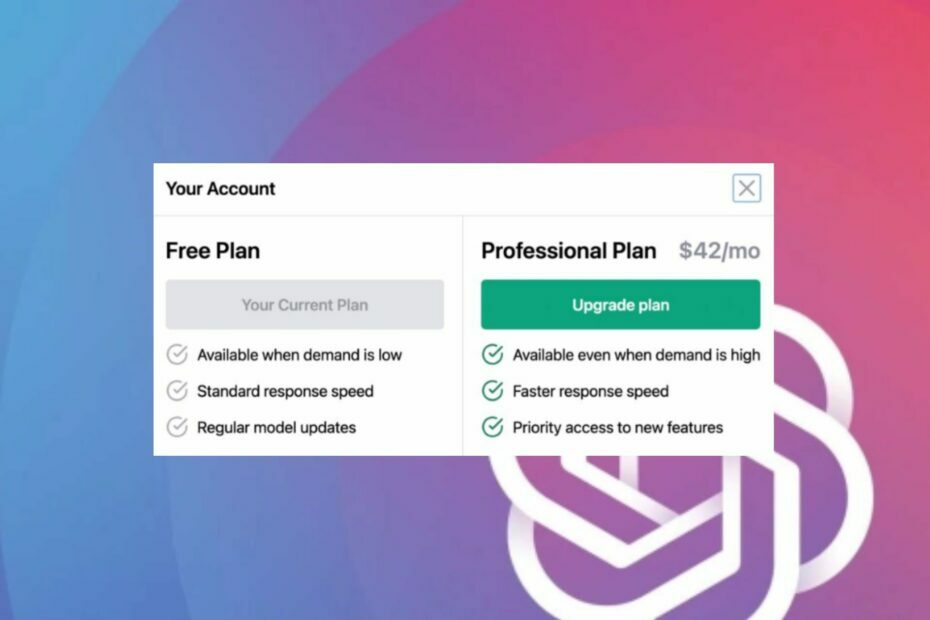
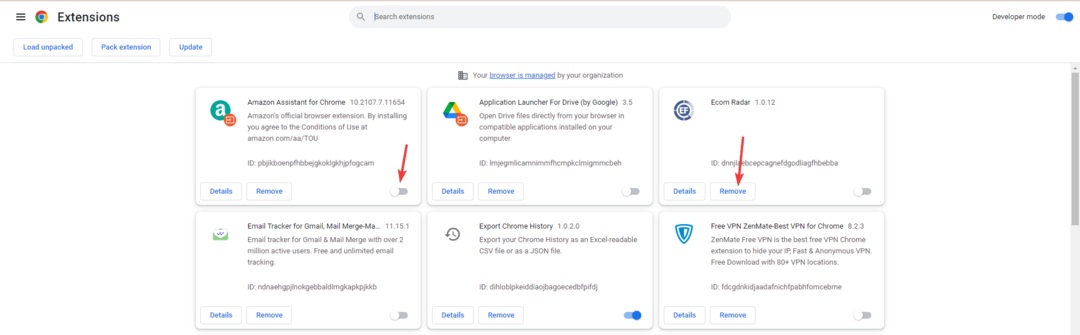
![Historie je dočasně nedostupná [Oprava chyby GPT chatu]](/f/c5c3c90b9c92de651a98f1dbcc399898.jpg?width=300&height=460)